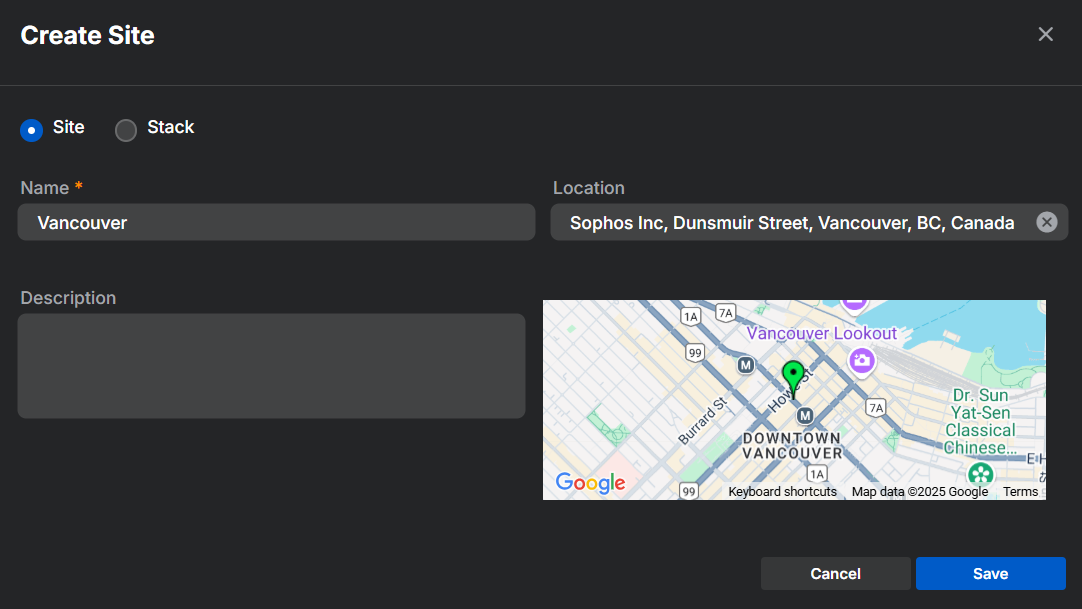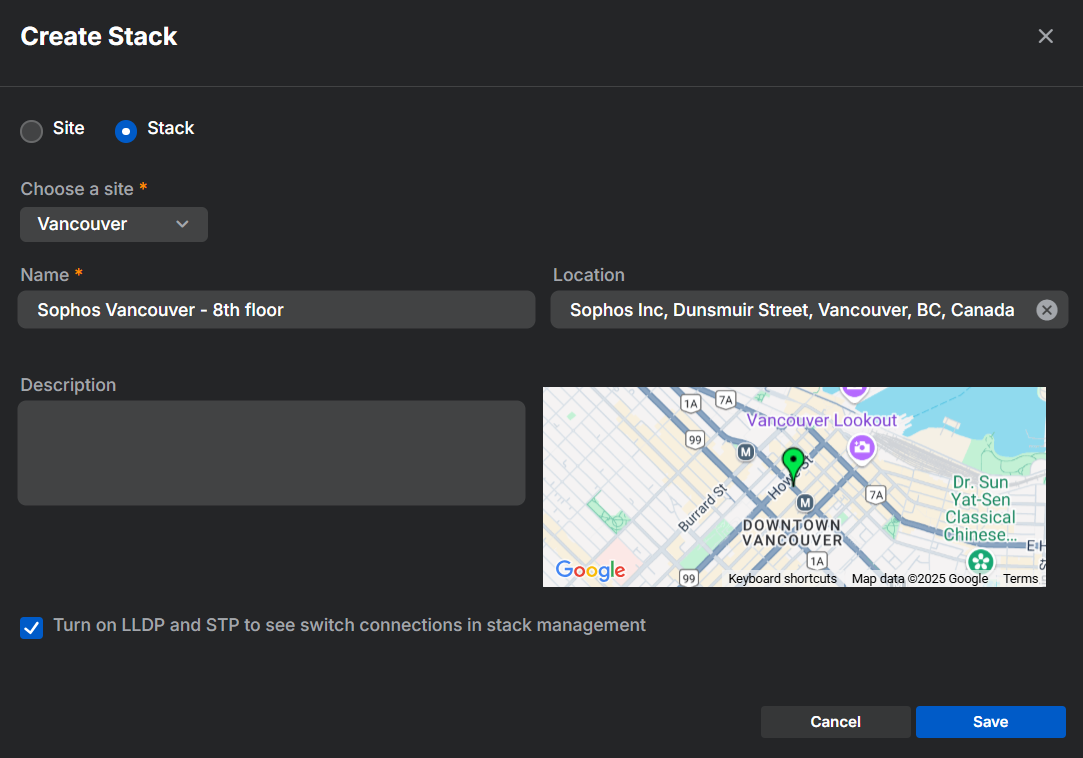Switches
Sophos Central에서 이 스위치를 관리할 수 없습니다. The Switches page lets you add new switches, create sites and stacks for them, move them between sites and stacks, run commands, and view and synchronize settings.
시작하기
Click 시작하기하여 어시스턴트를 시작합니다. 보안 전문가로서, 어시스턴트는 당신이 Sophos Central에서 스위치를 관리하는 데 도움을 주기 위해 다음 작업을 안내합니다.
- 기본 사이트 설정: 기본 사이트 설정을 검토하고 변경하려면 검토를 클릭하세요. 사이트 관리을 참조하십시오.
- 다른 사이트/스택 추가: 사이트 또는 스택을 생성하려면 사이트/스택 생성을(를) 클릭하세요. 사이트 및 스택 추가을 참조하십시오.
- 첫 번째 스위치 추가: 추가를 클릭하여 가져오기 프로세스를 시작합니다. 스위치 추가을 참조하십시오.
보조 프로그램을 닫으려면 X를 시작 가이드 창에서 클릭하십시오.
스위치 추가
Sophos Central에 스위치를 추가하려면 등록해야 합니다. 다음 단계에 따릅니다.
- 나의 제품 > 스위치 > 스위치로 이동하여 스위치 추가를 클릭합니다.
-
인터넷에 연결될 수 있도록 네트워크에 스위치를 연결합니다. 스위치를 켜거나, 이미 켜져 있는 경우에는 다시 시작합니다.
참고
스위치를 켠 후, Sophos Central에 등록해야 할 시간은 15분입니다. 스위치가 15분 이내에 등록되지 않으면 스위치를 다시 시작하고 등록 단계를 다시 시작해야 합니다.
-
3단계에서 스위치의 일련 번호를 입력합니다. 여러 스위치를 등록하는 경우에는 한 줄에 하나의 일련 번호를 입력합니다.
- 드롭다운 메뉴에서 사이트를 선택하거나 해당 사이트의 스택에서 선택할 사이트를 선택하려면 화살표를 클릭하십시오. Sophos Central이 사이트나 스택을 선택하지 않으면 기본 템플릿을 적용합니다.
- 등록을 클릭합니다.
사이트 및 스택 추가
사이트 및 스택을 생성하려면 내 제품 > 스위치 > 스위치로 이동하여 원하는 스위치를 선택한 후, 사이트/스택 만들기를 클릭한 다음 원하는 것에 따라 사이트 또는 스택을 클릭하십시오.
스택에 스위치를 추가하는 경우 물리적으로 연결되어 있거나 동일한 구성을 가질 경우에만 권장합니다. 그렇지 않으면 사이트를 대신 생성하십시오.
명령을 동기화하고 이동하여 실행합니다.
귀하의 스위치에서 특정 작업을 스위치 페이지에서 관리할 수 있습니다. 관리할 사이트, 스택 및 스위치를 선택한 후 다음 옵션을 클릭하십시오.
- 동기화: 선택한 스위치를 Sophos Central과 동기화합니다. 다시 동기화를 클릭하여 Sophos Central에 대기 중인 설정을 스위치로 전송합니다. 작업 대기열의 진행 상황을 모니터링할 수 있습니다. 작업 대기열을 참조하십시오.
-
이동: 선택한 스위치를 새 사이트 또는 스택으로 이동합니다. 새로운 사이트로 전체 스택을 이동하거나 개별적으로 스위치를 이동할 수 있습니다.
- 스택: 스택을 선택한 후 이동을 클릭하고, 드롭다운 메뉴에서 새로운 사이트를 선택한 후 저장을 클릭합니다.
- Switches: 사이트 및 스택을 선택한 후 이동을 클릭한 다음, 개별적으로 이동할 스위치를 선택하려면 개별적으로 이동할 스위치 선택을 선택하고, 드롭다운 메뉴에서 새로운 사이트 또는 스택을 선택한 후 저장을 클릭합니다.
경고
스위치를 새로운 사이트나 스택으로 이동하면 Sophos Central에 적용된 스위치 수준 설정이 지워집니다. Sophos Central은 그런 다음 새 사이트 구성을 스위치에 업데이트하며, 해당 구성은 스위치에 기존 설정에 추가됩니다.
-
명령 실행: 선택한 스위치에서 CLI 명령을 실행하십시오. 각 줄마다 한 명령어를 입력하고 완료 시 실행을 눌러주세요. Sophos Central은 입력한 순서대로 개별적으로 명령을 실행하는 작업을 생성합니다. 태그 CLI 명령을(를) 참조하십시오.
참고
CLI에서 수정한 사항은 Sophos Central에서 실행되더라도 Sophos Central에 표시되지 않습니다.
경고
사이트, 스택 또는 여러 스위치를 선택하면 Sophos Central이 모든 선택한 스위치로 명령을 보냅니다.
스위치, 사이트 및 스택 세부정보
개요 페이지에는 Sophos Central에서 등록한 모든 스위치에 대한 정보가 표시됩니다. 트리 보기를 선택하여 사이트를 기준으로 스위치를 구성하거나 기본 보기를 선택하여 모든 스위치 목록을 볼 수 있습니다. 목록은 10개 이상의 스위치 또는 사이트가 있는 경우 페이지로 분리됩니다. 스위치와 사이트를 한 번에 10개, 25개 또는 50개씩 볼 수 있습니다.
각 스위치에 대한 다음 정보가 표시됩니다:
- 일련 번호: 스위치의 일련 번호입니다. 스위치 구성 페이지를 보려면 일련 번호를 클릭합니다.
- 경고: 스위치의 경고 수 경고 번호를 클릭하여 경고 페이지를 열고 자세한 내용을 봅니다. 경고을 참조하십시오.
-
상태: 스위치의 현재 상태 및 사용자의 현재 지원 구독. 다음 중 하나의 상태를 볼 수 있습니다:
- 등록 중
- 연결됨
- 등록됨
- 등록되지 않음
- 연결 해제됨
- 동기화됨
- 동기화 대기 중
- 보류 중
- 동기화 중
- 동기화되지 않음
- 일시 중단됨
- 수동 동기화 필요
배포한 각 스위치에 대해 지원 구독을 구입해야 합니다. 귀하의 Sophos Switch 지원 라이센스 구독은 Sophos Central과 동기화되었습니다. 지원 구독에 문제가 있는 경우 다음 상태 중 하나가 표시됩니다:
- 구독 없음
- 과다 신청됨
-
만료된 구독
경고
유효한 Sophos Switch 지원 라이선스가 없는 경우에는 스위치에 변경을 할 수 없습니다. Sophos Switch 지원 및 서비스 라이선싱을 참조하십시오.
-
버전: 액세스 지점의 펌웨어 버전입니다. 스위치의 펌웨어를 관리하려면 버전을 클릭하세요. 펌웨어 버전 옆에 다음과 같은 아이콘을 볼 수 있습니다:
 : 스위치에 대한 펌웨어 업그레이드가 가능하다는 것을 나타내는 화살표가 있는 녹색 원이 있습니다. 펌웨어 관리을 참조하십시오.
: 스위치에 대한 펌웨어 업그레이드가 가능하다는 것을 나타내는 화살표가 있는 녹색 원이 있습니다. 펌웨어 관리을 참조하십시오. : 시계가 펌웨어 업그레이드가 예정되어 있다는 것을 나타냅니다.
: 시계가 펌웨어 업그레이드가 예정되어 있다는 것을 나타냅니다.- 아이콘 없이 펌웨어가 최신 상태임을 나타냅니다.
-
위치: 스위치에 할당한 사용자 지정 태그입니다. 스위치 관리을 참조하십시오.
- 포트: 스위치에 있는 하드웨어 포트의 수입니다.
- 모델: 스위치 모델입니다.
- VLAN: 스위치에서 활성화된 VLAN ID입니다. 해당 VLAN ID 위로 마우스를 올려놓으면 해당 VLAN의 이름, VLAN ID, 태그된 포트 및 태그되지 않은 포트가 표시됩니다.
- 태그: 스위치에 할당한 사용자 지정 태그입니다. 스위치 관리을 참조하십시오.
- 백업: Sophos Central에 저장된 스위치의 백업 수 스위치에 예약된 백업이 실행 중임을 나타내는 시계 아이콘
 이(가) 표시됩니다. 백업을 참조하십시오.
이(가) 표시됩니다. 백업을 참조하십시오.
펌웨어 관리
스위치의 버전을 클릭하면 펌웨어를 관리할 수 있습니다. 새 펌웨어 버전의 업그레이드 일정을 계획하고, 백업 파티션에 저장된 이전 버전으로 교체할 수 있습니다.
- 나의 제품 > 스위치 > 스위치으로 이동합니다. 새 펌웨어를 사용할 수 있는 경우, 스위치 개요 표의 펌웨어 버전 옆에 녹색 화살표가 표시됩니다.
- 녹색 화살표를 클릭한 다음 업그레이드 예약을 클릭합니다.
- 일정 선택 을 클릭합니다.
- 즉시 스위치 펌웨어를 업그레이드하려면 지금을(를) 선택하거나 업그레이드를 위해 특정 시간을 예약하려면 사용자 정의를 클릭하십시오.
- 저장을 클릭합니다.
- 나의 제품 > 스위치 > 스위치으로 이동합니다.
- 스왑하려는 스위치의 펌웨어 버전을 클릭한 후 Schedule swap firmware을(를) 클릭합니다.
- 일정 선택 을 클릭합니다.
- 지금 Now을(를) 선택하여 스위치 펌웨어를 즉시 업그레이드하거나, Custom을(를) 클릭하여 업그레이드를 위한 구체적인 시간을 예약하세요.
- 저장을 클릭합니다.